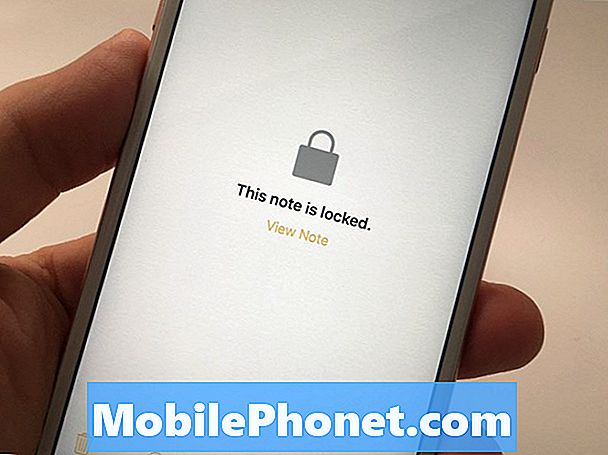
Obsah
Jedným z najzaujímavejších nových funkcií systému iOS 9.3, ktorý budete používať, je schopnosť blokovať poznámky na zariadení iPhone a iPad pomocou hesla alebo odtlačku prsta. V aplikácii Poznámky na vašom zariadení iPhone a iPad môžete zabezpečiť poznámku, ktorú môžete otvoriť iba vy.
Funguje to v systéme iOS 9.3 a vyššom a je tiež funkciou v operačnom systéme OS X 10.11.4 pre váš počítač Mac, ktorý vám umožňuje uzamknúť poznámku na počítači pomocou hesla.
Prejdeme si, ako používať túto novú funkciu, aby sa vaše poznámky udržali v bezpečí, takže sa nemusíte starať o niekoho, koho odovzdáte svojmu iPhone, aby ste si pozreli vaše osobné poznámky.

Naučte sa uzamknúť poznámky na iPhone a iPad s iOS 9.3 alebo vyšším.
Nezabúdajte, že na používanie tohto systému potrebujete nainštalovať systém iOS 9.3 alebo vyšší a budete musieť použiť heslo, ak chcete poznámku otvoriť na svojom počítači Mac a na svojom telefóne iPhone, pretože Mac ešte nemajú Touch ID.
Ako uzamknúť poznámky iPhone a iPad
Je jednoduché zamknúť poznámku na zariadení iPhone a iPad, keď ste v systéme iOS 9.3 alebo vyššom. Poznámky v zariadení iPhone a iPad môžete uzamknúť podobne ako pri zdieľaní poznámok. Ak chcete vykonať túto prácu, nepotrebujete útek z väzenia ani nainštalovať žiadne aplikácie tretích strán.
Pozrite sa na video vyššie pre demo, ako zamknúť poznámky na iPhone a iPad pomocou Touch ID alebo hesla. Podrobný smer pod prechádzkou, ako používať túto funkciu na iPad alebo iPhone.
Otvorte poznámky na vašom iPhone. Môžeš vytvorte novú poznámku alebo otvorte aktuálnu poznámku ktoré chcete zablokova ».
Keď ste v poznámke, ťuknite na tlačidlo zdieľania v pravom hornom rohu. Tým sa otvorí nový súbor možností, kde uvidíte, ktorý hovorí, Zámok Poznámka.

Uzamknite poznámky na iPhone a iPad pomocou hesla alebo Touch ID.
Potom budete zadajte heslo alebo položte prst na senzor Touch ID pridať zámok. Po zadaní hesla je to heslo, ktoré iPhone alebo iPad použije na uzamknutie všetkých budúcich poznámok a je to heslo, ktoré budete používať na počítačoch Mac.
Teraz môžete písať, ale budete musieť kliknite na zámok v pravom hornom rohu, aby sa poznámka uzamkla, Kým klepnete, že poznámka je odomknutá a prístupná každému, kto má váš iPhone.

Vyberte, či chcete zamknúť poznámky na zariadení iPhone alebo iPad alebo odomknúť.
Klepnite na zámok vedľa ikony zdieľania a úspešne ste uzamkli poznámku iPhone.
Odomknúť ho klepnite na poznámku a potom klepnite na zámok. Zadajte heslo alebo použite Touch ID.
Ak potrebujete na zámku iPhone odstrániť zámok, odomknite ho, klepnite na zdieľanie a potom klepnite na Odstrániť zámok.

Zámok môžete ľahko odstrániť.
To je všetko, čo je potrebné na zabezpečenie vašich informácií s poznámkou iPhone zamknuté. Tieto sú stále synchronizované s iPad, Mac a iCloud ako bežná poznámka.
V systéme Mac ho môžete otvoriť kliknutím na poznámku a zadaním hesla. Môžete vytvoriť novú poznámku na svojom počítači Mac, kliknúť na ikonu uzamknutia a zadať heslo.
Čo je nové v iOS 9.3 a iOS 9.3.5



















